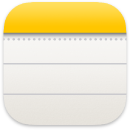 Notlar
Notlar
Notlar, hızlı düşünceleri yakalamak ya da yapılacaklar listeleri, görüntüler, web bağlantıları vb. ile daha uzun notlar kaydetmek için en iyi yerdir. Paylaşılan notlar ve klasörler, bahsetmeler ve etkinlik görüntüsü gibi ortak çalışma özellikleri, başkalarıyla çalışmayı ve notunuzda neler olduğu hakkında güncel kalmayı kolaylaştırır. Ayrıca, Etiketler’le düzenli tutabilir ya da notunuzda yapılacaklar listesi veya ilişik olup olmadığı, notun ne zaman yaratıldığı veya düzenlediği vb. gibi ölçütlere bağlı olarak notlarınızı otomatik olarak düzenlemek için Akıllı Klasörler’i kullanabilirsiniz. iCloud ile tüm aygıtlarınızı eşzamanlı tutmak kolaydır; böylece notlarınız Apple kimliğiniz ile giriş yaptığınız her aygıtta yanınızda olur.
Not: Farklı bir Sıcak Köşe kullanarak Hızlı Notlar yaratmak için Sistem Ayarları ![]() > Masaüstü ve Dock’a gidin, sonra Sıcak Köşeler’i tıklayın ve Hızlı Not’a atanacak bir köşe seçin.
> Masaüstü ve Dock’a gidin, sonra Sıcak Köşeler’i tıklayın ve Hızlı Not’a atanacak bir köşe seçin.
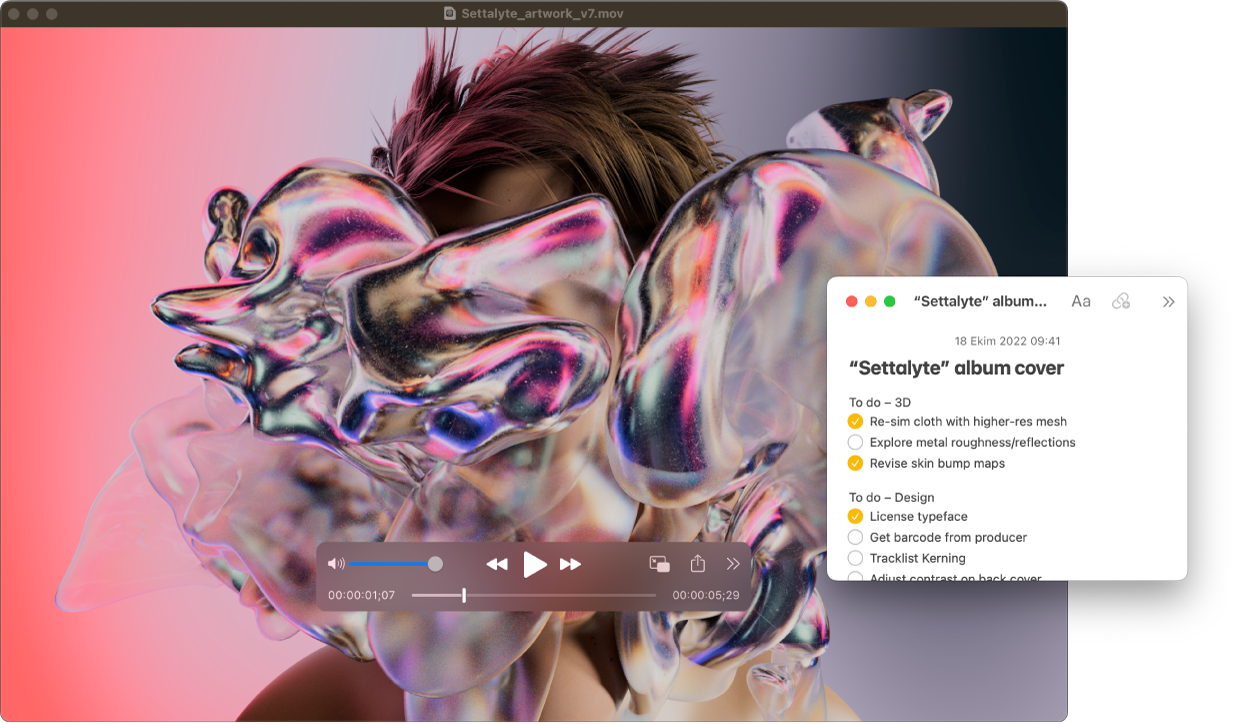
İçerik ekleyin, notları kilitleyin ve paylaşın. Notunuza yapılacaklar listeleri, fotoğraflar, videolar, çizimler, tablolar, bağlantılar ve daha fazlasını hızlıca eklemek için Notlar araç çubuğunu kullanın. Mac mini oturum açma parolanızla notunuzu kilitlemek için ya da ayrı bir parola yaratmak için ![]() simgesini tıklayın.
simgesini tıklayın. ![]() simgesini tıklayarak bir notu Mail, Mesajlar, Anımsatıcılar veya AirDrop ile paylaşın, Kopya Gönder’i seçin, sonra nasıl paylaşmak istediğinizi seçin.
simgesini tıklayarak bir notu Mail, Mesajlar, Anımsatıcılar veya AirDrop ile paylaşın, Kopya Gönder’i seçin, sonra nasıl paylaşmak istediğinizi seçin.

İpucu: Notlar için iCloud açıkken Apple kimliğinizle giriş yaptığınızda notlarınız tüm aygıtlarınızda güncel tutulur. Böylelikle Mac’inizde bir yapılacaklar listesi yaratabilir, ardından yapılan öğeleri hareket hâlindeyken iPhone’unuzda işaretleyebilirsiniz.
Bir notta ortak çalışın. Mesajlar’da veya Mail’de bir notta ortak çalışma daveti gönderebilir ya da bağlantıyı kopyalayıp paylaşabilirsiniz. Araç çubuğunda ![]() simgesini tıklayın, menüde Ortak Çalış’ı seçin, sonra Mesajlar’ı, Mail’i ya da Bağlantıyı Kopyala’yı seçin. Bağlantıyı Mesajlar’da paylaşırsanız konu grubundaki herkes listeye otomatik olarak eklenir. Diğer kişileri katılmaya davet ettikten sonra,
simgesini tıklayın, menüde Ortak Çalış’ı seçin, sonra Mesajlar’ı, Mail’i ya da Bağlantıyı Kopyala’yı seçin. Bağlantıyı Mesajlar’da paylaşırsanız konu grubundaki herkes listeye otomatik olarak eklenir. Diğer kişileri katılmaya davet ettikten sonra, ![]() simgesini tıklayarak etkinliği izleyebilir ve ortak çalışmayı yönetebilirsiniz.
simgesini tıklayarak etkinliği izleyebilir ve ortak çalışmayı yönetebilirsiniz.
Etiketler ekleyin. Notlarınızı kategorilere ayırmak ve düzenlemek için notunuzun gövdesinde herhangi bir yerde etiketleri kullanın. # sembolünü ve ardından etiket metninizi yazın. Belirli bir etiketi veya etiketleri içeren notlara hızlıca atlamak için kenar çubuğunda etiketlerinizi görüntüleyebilirsiniz (örneğin #tatil veya #yemek). Özel akıllı klasörler, aynı etiketleri temel alarak notları bir yerde otomatik olarak toplar.
Bahsetmeleri kullanın. Bir projede veya sosyal ortamda ortak çalışanlarınızla doğrudan bağlantı kurmak için bahsetmeler ekleyin (@ simgesini ve ardından bir ad yazın, örneğin @Lale). Bu kişiler bir notta kendilerinden bahsedildiğine dair uyarı alırlar ve hemen dahil olup katılabilirler.
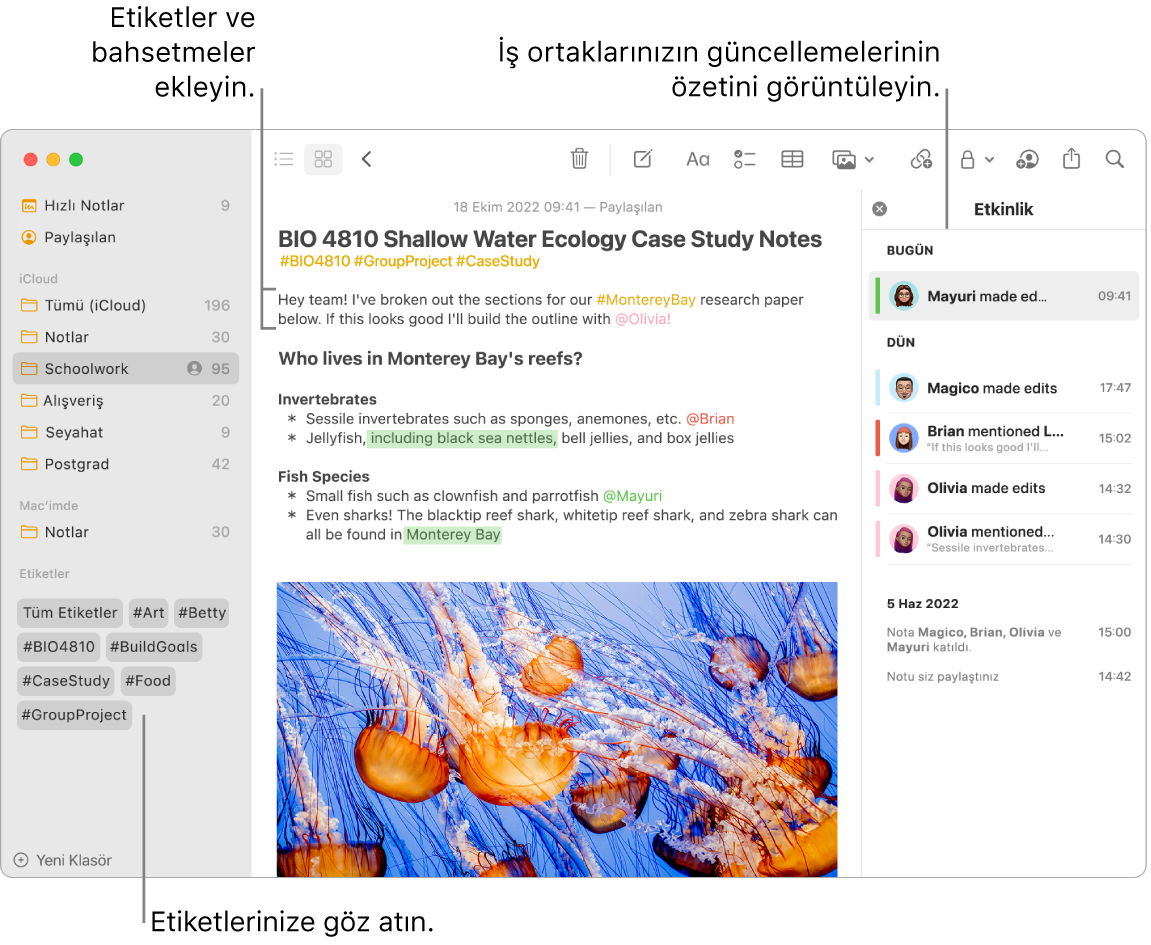
Notun etkinlik özetini görüntüleyin. Notlar penceresinin sağ tarafında Etkinlik görüntüsündeki paylaşılan bir notta çalışanlarla ilgili son güncellemeleri görün. Vurgulanan değişiklikleri gösteren düzenleyici belirtme çizgilerini ve notun düzenlendiği tarih ve saati görüntülemek için not metninde sağa kaydırın.
Akıllı klasörlerle düzenleyin. Akıllı Klasörler, notlarınızı ayarladığınız filtrelere göre çabucak düzenlemeyi kolaylaştırır. Etiketlere, bahsetmelere, notun yaratıldığı veya düzenlediğini tarihe, notun kilitli ya da iğnelenmiş olup olmadığına, Hızlı Notlar’a ve daha birçok şeye göre filtreleyebilirsiniz. Bir akıllı klasöre birden fazla filtre ekleyebilir ve tümünün ya da herhangi birinin uygun olup olmadığını seçebilirsiniz. Kullanmaya başlamak için sol alt köşede Yeni Klasör’ü tıklayın, klasörünüzü adlandırın, sonra “Akıllı Klasöre Dönüştür”ü seçip istediğiniz ölçütleri ekleyin.
İstediğiniz yerden Hızlı Not ekleyin. Hızlı Not ile, Mac’inizde herhangi bir uygulamadan veya web sitesinden bir not yaratabilirsiniz ve bunu Notlar kenar çubuğundaki Hızlı Notlar kategorisinde görüntüleyebilirsiniz.
Hızlı Not yaratmak için ![]() -Q klavye kestirmesini kullanın ya da imlecinizi Sıcak Köşe şeklinde saptanmış olarak Hızlı Not’a erişilebildiği ekranın sağ alt köşesine götürün. Safari’de, bir web sayfasındaki metni vurgulayarak Hızlı Not yaratabilir, ardından vurgulanan metni notunuza eklemek için Paylaş
-Q klavye kestirmesini kullanın ya da imlecinizi Sıcak Köşe şeklinde saptanmış olarak Hızlı Not’a erişilebildiği ekranın sağ alt köşesine götürün. Safari’de, bir web sayfasındaki metni vurgulayarak Hızlı Not yaratabilir, ardından vurgulanan metni notunuza eklemek için Paylaş ![]() > Hızlı Not Ekle’yi tıklayabilirsiniz.
> Hızlı Not Ekle’yi tıklayabilirsiniz.
Görüntülediğiniz içeriği engellememesi için Hızlı Not’unuzun büyüklüğünü veya konumunu ayarlayın (büyüklüğünü değiştirmek için bir köşeyi sürükleyin ya da yeniden konumlandırmak için başlık çubuğunu sürükleyin).
Araç çubuğunuzu özelleştirin. Araç Çubuğunu Özelleştir penceresini açmak için araç çubuğunda herhangi bir yeri Kontrol tuşuyla tıklayın. Favori öğelerinizi işinize yarayacak şekilde araç çubuğuna sürükleyin.
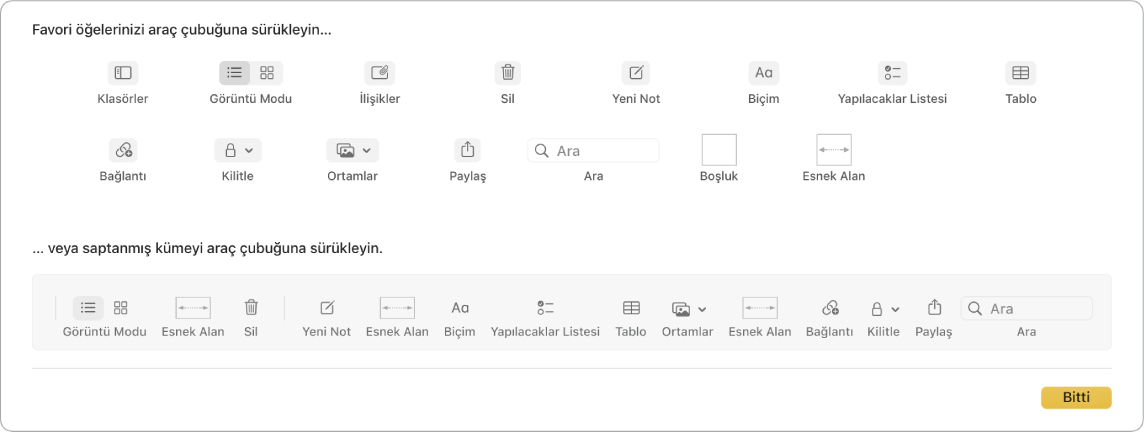
Daha fazla bilgi. Notlar Kullanma Kılavuzu’na bakın.
